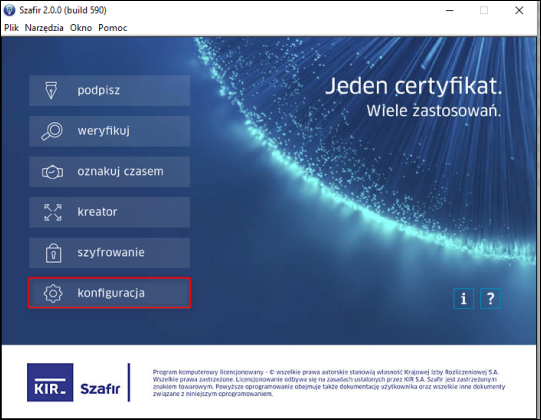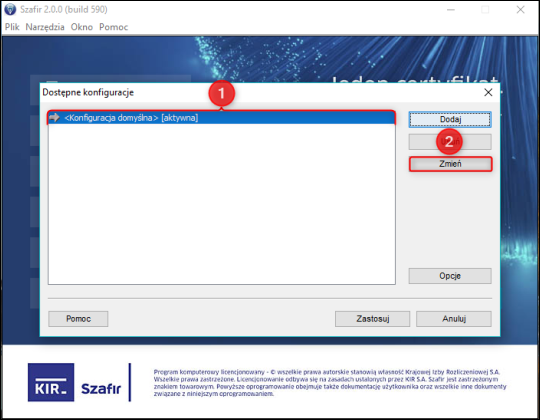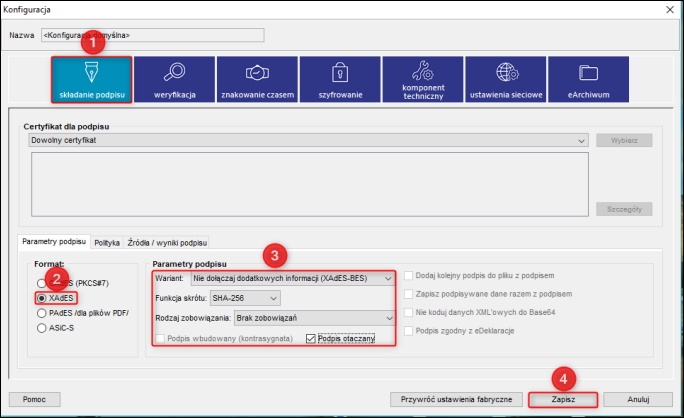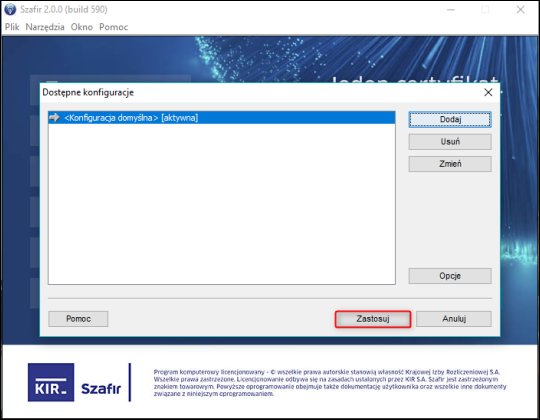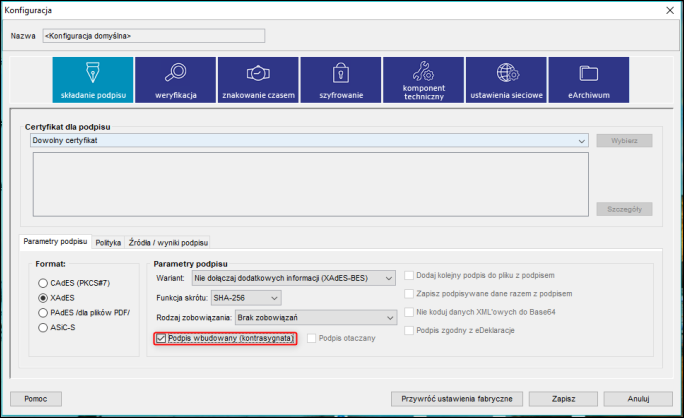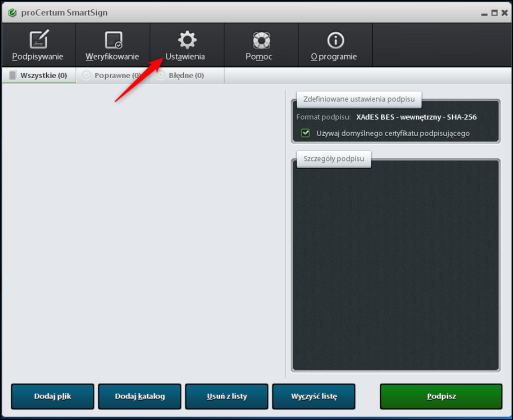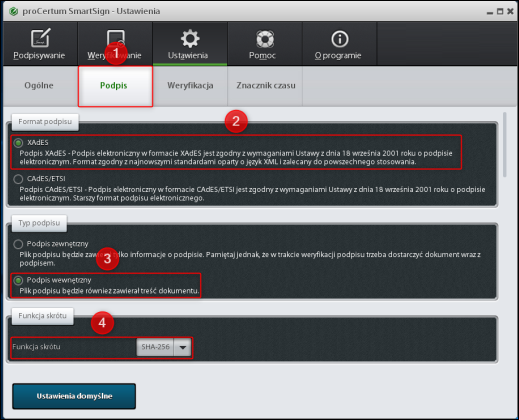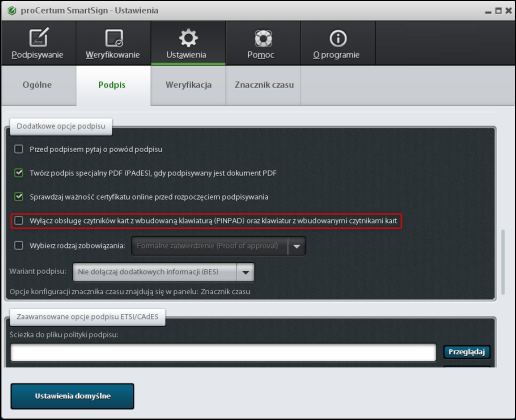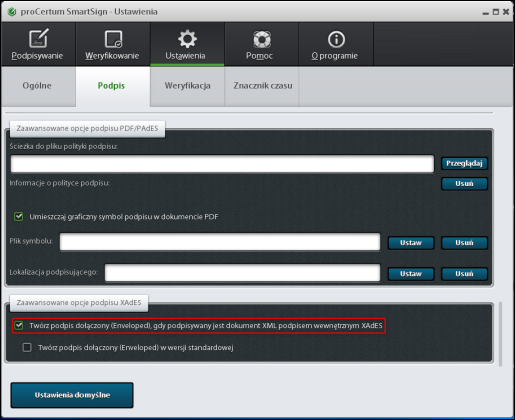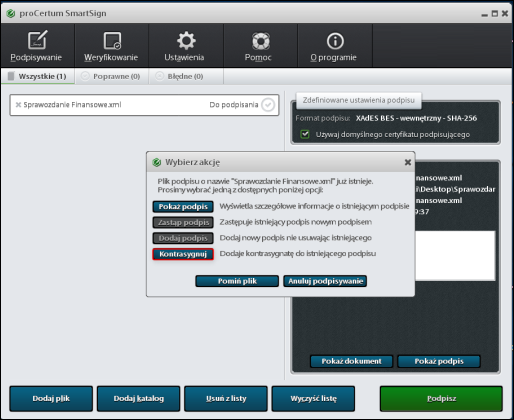e-Pomoc techniczna
Rewizor GT – Podpisywanie e-Sprawozdań finansowych
Program: InsERT GT, Rewizor GT
Kategoria: Sprawozdania finansowe
Podpisywanie e-Sprawozdań
- Kto podpisuje e-Sprawozdanie?
- Rodzaje podpisu użytego w e-Sprawozdaniach
- Podpisywanie e-Sprawozdania przez zarząd wieloosobowy
- Ustawienia podpisu kwalifikowanego aplikacji Szafir
- Ustawienia podpisu kwalifikowanego aplikacji pro CERTUM
- Podpisywanie plików profilem zaufanym ePUAP
- Kolejność podpisów e-Sprawozdania finansowego
Kto podpisuje e-Sprawozdanie?
Ustawa o rachunkowości, art. 52 ust. 2, narzuca obowiązek podpisania sprawozdania finansowego wraz z podaniem daty podpisu przez:
-
osobę, której powierzono prowadzenie ksiąg rachunkowych,
-
kierownika jednostki (jeżeli jednostką kieruje organ wieloosobowy, to podpisy muszą złożyć wszyscy członkowie tego organu).
Rodzaje podpisu użytego w e-Sprawozdaniach
e-Sprawozdania podpisywać można podpisem kwalifikowanym i/lub podpisem potwierdzonym profilem zaufanym ePUAP.
Podpisywanie e-Sprawozdania przez zarząd wieloosobowy
Co się stanie, jeżeli sprawozdanie będzie podpisywane tylko podpisami kwalifikowanymi...
Nie ma wówczas konieczności wyeksportowania pliku na nośnik zewnętrzny. Takie sprawozdanie można podpisać z poziomu Rewizora GT.
... a co, jeśli do podpisu wykorzystany zostanie również Profil zaufany
W takim przypadku należy ściśle przestrzegać określonych zasad. W przeciwnym razie system e-KRS bądź bramka KAS będzie raportować błędy pliku:
-
Należy upewnić się co do konfiguracji podpisu kwalifikowanego: czy będzie składany w odpowiednim formacie i wykorzysta odpowiednią funkcję skrótu.
-
W pierwszej kolejności należy złożyć podpisy za pomocą Profilu zaufanego ePUAPa a dopiero na końcu złożyć podpisy kwalifikowane – wynika to z uwarunkowań technicznych działania platformy ePUAP.
-
Kolejne podpisy kwalifikowane składane poza systemem GT muszą być tzw. kontrasygnatami do pierwszego złożonego podpisu kwalifikowanego.
Wyeksportowany plik XML z elektronicznym sprawozdaniem finansowym należy przesłać do kolejnych osób, aż będzie zawierać wszystkie podpisy.
Ustawienia podpisu kwalifikowanego aplikacji Szafir
Konfiguracja do złożenia pierwszego podpisu kwalifikowanego za pomocą aplikacji Szafir.
Domyślne ustawienia aplikacji do składania podpisów mogą być niewystarczające do złożenia podpisu o formacie wymaganym przez bramkę KAS bądź system e-KRS. W celu ich poprawy należy:
1. Po uruchomieniu aplikacji Szafir przejść do Konfiguracji.
2. Wybrać profil, który będzie użyty do składania podpisu i kliknąć Zmień.
3. W zakładce Składanie podpisu pole format ustawić na XAdES. W sekcji Parametry podpisu parametr wariant ustawić na Nie dołączaj dodatkowych informacji (XAdES-BES), funkcję skrótu na SHA-256, rodzaj zobowiązań na Brak zobowiązań oraz zaznaczyć Podpis otaczany. Zapisać wprowadzone zmiany.
4. Przycisk Zastosuj ustawi ten profil jako domyślny.
Składanie kolejnych podpisów kwalifikowanych za pomocą aplikacji Szafir
Chcąc podpisać plik sprawozdania finansowego podpisany wcześniej podpisem kwalifikowanym, należy w konfiguracji aplikacji Szafir przestawić typ podpisu na kontrasygnatę.
Konfiguracja do składania kolejnych podpisów kwalifikowanych za pomocą aplikacji Szafir
Kolejne podpisy kwalifikowane na pliku XML sprawozdania elektronicznego powinny być kontrasygnatami do pierwszego podpisu. Konfigurację podpisu można ustawić tak, by podpis zawsze składany był jako kontrasygnata. W tym celu należy w Parametrach podpisu zaznaczyć parametr Podpis wbudowany (kontrasygnata).
Ustawienia podpisu kwalifikowanego aplikacji pro CERTUM
Domyślne ustawienia aplikacji do składania podpisów mogą być niewystarczające do złożenia podpisu o formacie wymaganym przez bramkę KAS bądź system e-KRS. W celu ich poprawy należy:
1. Po uruchomieniu aplikacji pro CERTUM wybrać Ustawienia.
2. W zakładce Podpis parametr format podpisu zaznaczyć XAdES, jako typ podpisu wybrać Podpis wewnętrzny oraz określić funkcję skrótu jako SHA-256.
3. W Dodatkowych opcjach podpisu istnieje możliwość wyłączenia obsługi czytników kart z wbudowaną klawiaturą, które mogą niepoprawnie obsługiwać karty z certyfikatem podpisu.
4. W sekcji Zaawansowane opcje podpisu XAdES zaznaczyć parametr Twórz podpis dołączony (Enveloped), gdy podpisywany jest dokument XML podpisem wewnętrznym XAdES.
Składanie kolejnych podpisów kwalifikowanych za pomocą aplikacji pro CERTUM
Podpisując już podpisany plik sprawozdania aplikacja rozpoznaje, że został już wcześniej złożony podpis. Należy wówczas wskazać opcję Kontrasygnuj.
Kolejność podpisów e-Sprawozdania finansowego